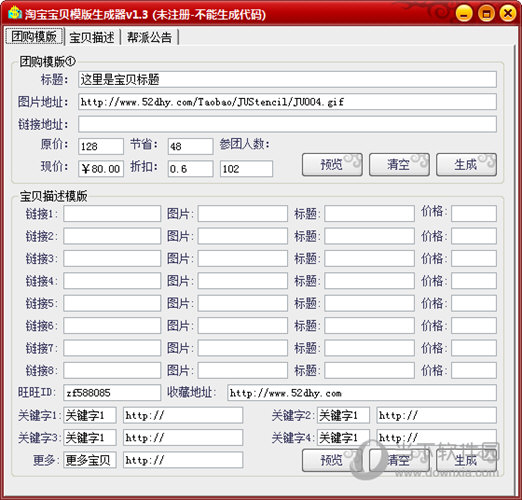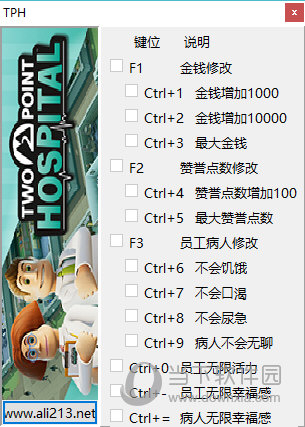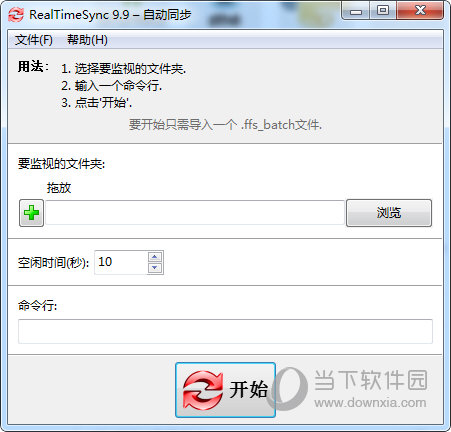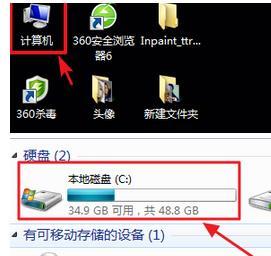Win10右键此电脑管理打不开怎么办?Win10右键此电脑管理打不开问题解析下载
右键此电脑打开是我们经常使用的一款便捷的功能,近期也有不少的用户们在询问Win10右键此电脑管理打不开怎么办?用户们可以先仔细的确认一下自己的电脑是系统文件丢失,还是系统文件未丢失在对症下药,下面就让知识兔来为用户们来仔细的介绍一下Win10右键此电脑管理打不开问题解析吧。
Win10右键此电脑管理打不开问题解析
首先,要确认,此电脑管理是属于什么情况,是系统文件丢失,还是系统文件未丢失。
按【 Win + R 】组合键,打开运行,然后知识兔输入【compmgmt.msc】命令,按【确定或回车】。如果知识兔能正常打开设备管理器,说明系统文件没有丢失,如果知识兔没有打开设备管理器,说明系统文件丢失。
要是系统文件丢失,知识兔可以使用的解决方法
sfc
命令提示符中,输入并按回车执行【sfc /scannow】 命令,该命令主要是用来修复系统文件的,不管是系统文件缺失,或损坏都可以修复
sfc包括有以下命令:
sfc /scannow:扫描所有受保护系统文件的完整性,并尽可能修复有问题的文件
sfc /verifyonly:扫描所有受保护系统文件的完整性,不会执行修复操作
sfc /scanfile:扫描引用的文件的完整性,如果知识兔找到问题,则修复文件(需指定完整路径)
sfc /verifyfile:验证带有完整路径的文件的完整性,但不会执行修复操作
sfc /offbootdir:对于脱机修复,指定脱机启动目录的位置
sfc /offwindir:对于脱机修复,指定脱机Windows目录的位置
sfc /logfile:对于脱机修复,通过指定日志文件路径选择性地启用记录
dism
命令提示符中,输入并按回车执行【DISM /Online /Cleanup-Image /CheckHealth】命令,该命令可以用来修复Windows系统镜像、安装程序、恢复程序和PE系统
初始化
1、命令提示符中,输入并按回车执行【systemreset -cleanpc】命令,知识兔可以唤起系统重置。
2、全新启动,这将删除所有应用和程序,但 Windows 标配的那些应用和程序除外。你的制造商安装的所有 Microsoft Store 应用也将保留。你的个人文件和一些 Windows 设置将保留;
要是系统文件没有丢失,知识兔可以使用的解决方法
1、在桌面【右键】,选择【新建】,选择【快捷方式】。
2、弹出的窗口,输入框里输入【%windir%\system32\compmgmt.msc /s】。
然后知识兔,点击【下一步】后,把快捷方式名称改为【Computer Management】。
3、复制或剪切这个新建的快捷方式,然后知识兔找到弹窗中【Windows 找不到文件】后面的目录粘贴就行了(在右键点击管理后弹出来的窗口)。
下载仅供下载体验和测试学习,不得商用和正当使用。
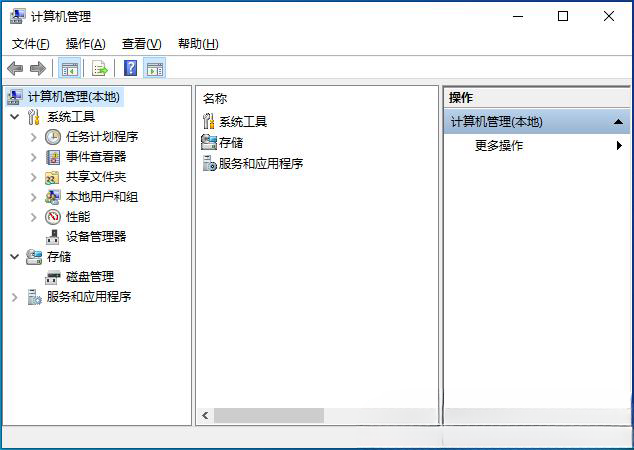
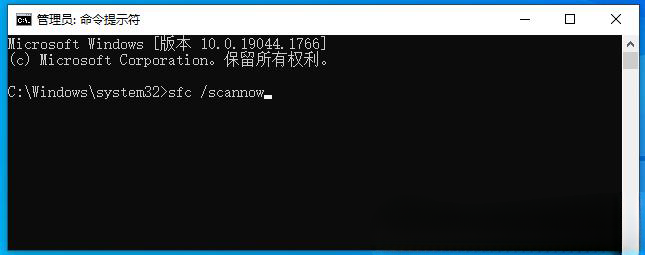
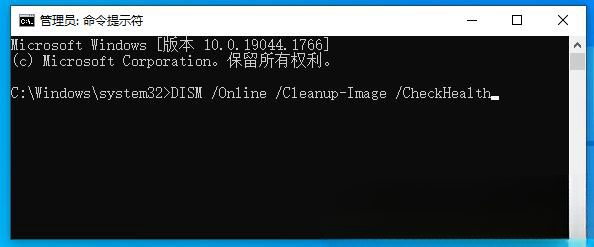
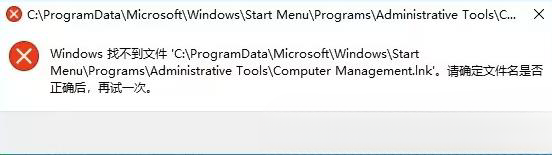
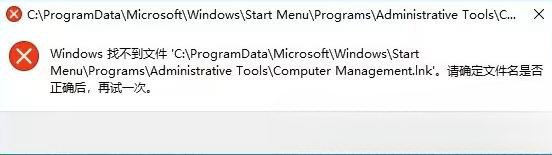

![PICS3D 2020破解版[免加密]_Crosslight PICS3D 2020(含破解补丁)](/d/p156/2-220420222641552.jpg)